ログファイルは、問題のトラブルシューティングを容易にします。ログファイルは、指定された期間に発生したイベントとアクティビティのコレクションです。ログファイルには、非常に詳細で繰り返される情報が含まれています。特にサーバーが複数のアプリケーションを実行している場合、システム管理者がすべてのログを確認することは非常に困難になります。
Logwatchは、指定した領域に基づいてログファイルを分析するカスタマイズ可能なツールです。次に、サーバーで何が起こっているかについてのレポートを生成し、指定されたアドレスに電子メールで送信します。以前の投稿で、MintにLogwatchをインストールして使用する方法について説明しました。
今日の投稿では、UbuntuOSにLogwatchをインストールして使用する方法について説明します。
注: ここに記載されているコマンドと手順は、 Ubuntu20.04LTSでテストされています。
Logwatchのインストール
Logwatchは公式のUbuntuリポジトリの一部であるため、UbuntuOSにインストールするのは非常に簡単です。ターミナルで次のコマンドを実行して、Logwatchをインストールします。
$ sudo apt install logwatch
sudoパスワードを入力し、インストール中に確認を求められた場合は、 yと入力します Enterを押します 。
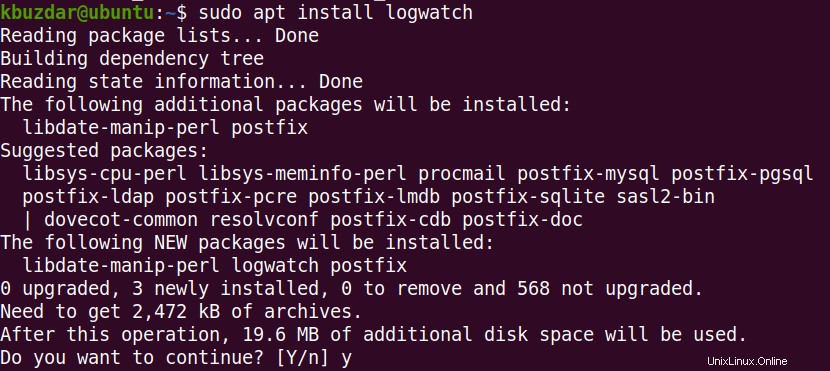
インストール中に、postfixを設定するように求められる場合があります。 Logwatchでは、必要に応じてメールを送信するためにこの手順が必要です。現在の設定に応じてメールサーバーの構成を選択し、[OK]をクリックします。
Logwatchのインストールが完了したら、ターミナルで以下のコマンドを使用して確認できます。
$ logwatch --version

上記の出力は、Logwatchバージョン7.5.2がインストールされていることを確認します。
ログウォッチの使用
すべてのLogwatch構成は、 /usr/share/logwatch/default.conf/logwatch.confにあるLogwatchデフォルト構成ファイルで処理されます。 。このファイルは、次のコマンドを使用して編集できます:
$ sudo nano /usr/share/logwatch/default.conf/logwatch.conf
このコマンドは、NanoエディターでLogwatch構成ファイルを開きます。ここには、さまざまな構成オプションがあります。次のオプションのいくつかを見てみましょう:
1.メール
構成する必要がある最初のオプションは、レポートを電子メールで送信する場所をLogwatchに指示することです。 Logwatch構成ファイルで、次の行を検索し、電子メールアドレスを記述します。
MailTo = root
MailFromを使用してメール送信者を設定することもできます オプション。 Logwatch構成ファイルで、次の行を検索し、メールアドレスを記載します。
MailFrom = Logwatch
2.範囲
レポートの範囲を設定することもできます。 Logwatch構成ファイルで、次の行を検索します。
Range = yesterday
デフォルトのオプションは昨日です。今日(今日のログ)またはすべて(Logwatchがインストールされているため)で変更できます。
3.レポートの詳細
ログレポートに必要な詳細レベルを低、中、高に設定することもできます。詳細レベルはデフォルトで低に設定されています。デフォルト値を変更するには、構成ファイルで次の行を検索し、目的のレベルに変更します。
Detail= Low
4.サービス
Logwatchサービスオプションを使用すると、すべてのサービスまたは特定のサービスのレポートを生成できます。デフォルトでは、Logwatchはすべてのサービス(すべて)のレポートを生成します。デフォルト値を変更するには、Logwatch構成ファイルで次の行を検索します。
Service = All
HTTP、FTP、SSHなどの特定のサービスについてのみレポートを生成するには、上記の行を削除し、次のように目的のサービスを一覧表示します。
Service = http
Service = ftp
Service = sshd
Logwatchをいつでも手動で実行するには、次のコマンドを使用できます。
$ logwatch
上記のコマンドでオプションを指定していないため、Logwatch構成ファイルから構成されたすべてのオプションが読み取られます。
生成されたレポートは次のようになります。
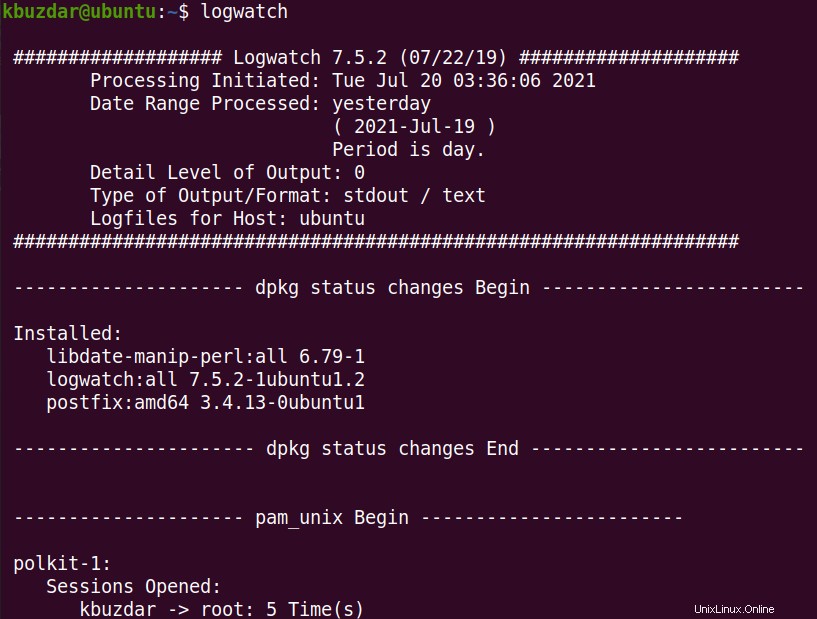
次のようなオプションを指定して、Logwatchを手動で実行することもできます。
$ logwatch --detail medium --mailto email --service ftp --range yesterday
この場合、Logwatchは上記のコマンドで指定されたオプションを使用します。
Logwatchのアンインストール
Logwatchをアンインストールするには、次のコマンドを使用します。
$ sudo apt install logwatch
sudoパスワードを入力し、インストール中に確認を求められた場合は、 yと入力します Enterを押します 。
この投稿では、UbuntuOSにLogwatchをインストールして使用する方法について説明しました。また、いくつかの構成オプションについても説明しました。詳細については、Logwatchのmanページにアクセスしてください。